
前回は、MIDIインサートを使って、音を左右に振る方法を解説しました。
『 MIDIエフェクト(Auto LFO)で音を左右に規則的に動かそう 』
今回は、ソフト音源にAutoPan(オートパン)をかける方法を、CUBASEに付属の音源、Halion Sonic SEで説明しますね。
※SampleTank3やKontakt5などのソフト音源でも、同様に使用出来ますのでお試しください。
スポンサーリンク
オートパンのかけ方
Cubase9.5 LE AI含む全バージョンの方は、AuToPanが新しくなっておりますので下記を参考に
まずは、Halion Sonic SEを出しましょう。
メニューのプロジェクト▶トラックを追加▶インストゥルメントをクリック

トラックを出したら、インストゥルメントなしの所をクリックして、
Synthの中の Halion Sonic SE を選択します。
そして、Keyboardのカテゴリーを選択し、右の項目からからエレピの音を選んでください。
※Natural Tinesを選択しました。
下記のインストゥルメントトラックをクリックしてください。
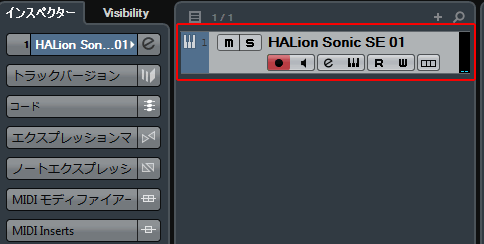
そうしたら、インスペクター(左の部分の呼び名)に、トラックの情報が表示されます。
インスペクターの各項目
- オーディオ Inserts
- EQ
- オーディオ Sends
- オーディオフェーダー
- ノートパッド
- クイックコントロール
この中の オーディオ Inserts をクリック
↓
下記四角い枠のところで、左クリックしてみてください。
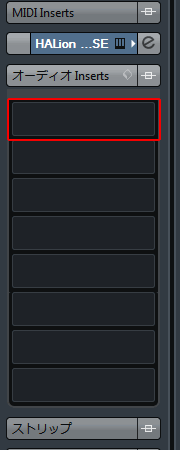
そうすると、プラグインエフェクト一覧が表示されると思います。
その中の、Modulation(モジュレーション)
↓
AutoPanをクリック
すると、下記のエフェクトウィンドウが表示されると思います。
各機能の設定方法
CUBASE 9以下のバージョンに、付属で付いているエフェクトです。
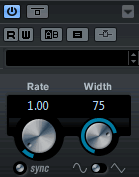
調整するつまみは多くありませんが、音の効果は抜群です。
- Width(ウィズ):左右の音の広がりを調整します。
- Width下の波形:音の揺れ方をSine WaveとTriangle Waveのどちらか選びます。
- Rate(レイト):音の速さを調整します。
- Sync(シンク):CUBASEのテンポに同期させるボタンです。
エレクトリックピアノにかけるおすすめの設定は、Widthは80、Rateを0.8~1.1の間。
調整したら、音を聴いてみて下さい。
音が規則的に左右に動きましたか。
さいごに. 音を左右に動かして変化をつけよう
エレクトリックピアノやシンセパッドなどの音色に、オートパンをかけると特に効果があります。
また、オートパンはミックスなどでもよく使用するエフェクトなので、ぜひ覚えておいてくださいね。